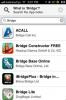Kaip paslėpti ir apsaugoti slaptažodžiu nuotraukas „iOS“
„Apple“ kasmet nuolat tobulina savo fotoaparato programą. Pridėtos naujos funkcijos, o nuotraukų programa įgauna impulsą jas įtraukti. Patobulinimai niekada neviršija to, kas būtina norint peržiūrėti nuotraukas ir atlikti pagrindinius redagavimus. Jūsų fotoaparato ritinys nėra tikrai sudėtingas, net jei tai yra pati „iOS“. Jei norite paslėpti nuotraukas „iOS“, galite bet kas, kas turi prieigą prie jūsų telefono, jas paslėpti ir peržiūrėti. Tikras saugumas būtų nuotraukų apsauga slaptažodžiu, užuot jas tiesiog įdėjus į albumą, pavadinimu „Paslėptas“.
„Photos“ programa neleidžia jums pridėti slaptažodžio prie nuotraukų, bet Užrašų programa leidžia kurti užrašus, apsaugotus slaptažodžiu, o užraše gali būti vaizdas. Norėdami paslėpti neskelbtines nuotraukas, galite naudoti užrašuose užrašu, kurio slaptažodžiu užrašai.
Apsaugokite nuotraukas slaptažodžiu
Programa „Pastabos“ išsaugo tinkamos kokybės nuotrauką, tačiau šį triuką turėtumėte naudoti tik svarbiems vaizdams, kuriuos turite laikyti telefone, bet ir paslėptus. Nuotraukoms, kurių reikia norint išsaugoti kokybę, nerekomenduojame naudoti šio metodo.
Atidarykite „Photos“ programą ir raskite nuotrauką, kurią norite paslėpti už slaptažodžio. Atidarykite jį ir bakstelėkite bendrinimo mygtuką, esantį apačioje kairėje. Veiksmų lape palieskite Kopijuoti.
Tada atidarykite užrašų programą ir bakstelėkite naują užrašų mygtuką. Duokite užrašui pavadinimą. Žinoma, tai neprivaloma, tačiau ilgainiui tai padės nustatyti užrašo turinį. Kai suteiksite užrašui pavadinimą, bakstelėkite ir palaikykite užrašo kūną, kol pamatysite įklijavimo parinktį. Bakstelėkite parinktį Įklijuoti, o vaizdas, kurį nukopijavote iš „Photos“ programos, bus įklijuotas į pastabą.
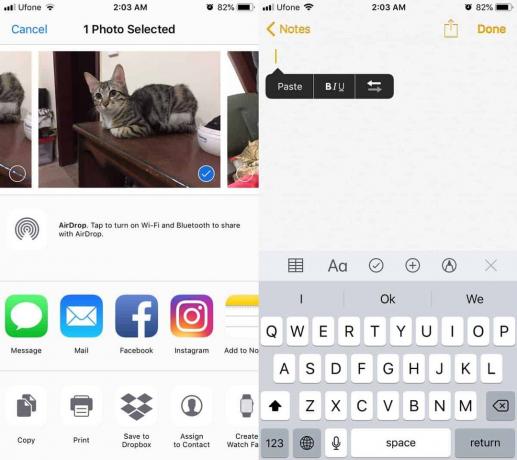
Grįžkite į pagrindinę „Notes“ programos sąsają ir braukite kairėn ant ką tik sukurto užrašo. Bakstelėkite spynos mygtuką, kad jį užrakintumėte. Turėsite patvirtinti užraktą naudodamiesi savo kodu, „Touch ID“ arba „Face ID“. Kai tai padarysite, užrašas bus užrakintas.
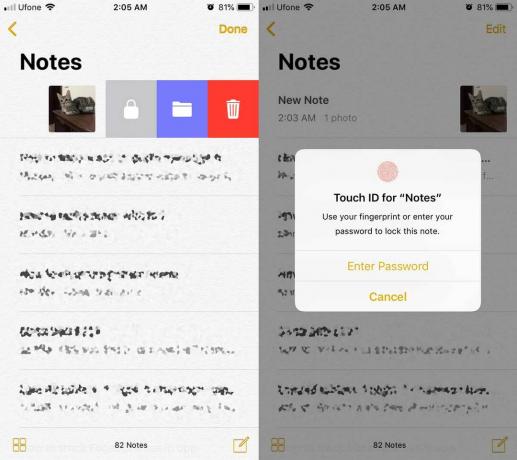
Jei kas nors turi prieigą prie jūsų neužrakinto telefono, jis vis tiek turės atrakinti užrašą naudodamas vieną iš trijų saugos parinkčių. Atrakintas „iPhone“ nereiškia, kad visi užrakinti užrašų programos užrašai taip pat yra atrakinami.
Žinoma, turėtumėte sukurti atsarginę kopiją ir ištrinti originalią nuotrauką iš savo telefono. Užšifruokite padarytą nuotraukos atsarginę kopiją, kad nebūtų lengva prieiti prie to, kurioje laikmenoje išsaugote nuotrauką.
Paieška
Naujausios žinutės
Gaukite „LINE Messenger“ programos jaustukus, neįdiegdami pačios programos [iOS]
„Messenger“ programos nėra perpildytos programų kategorija, tačiau ...
Iššūkis sau, kad pašalink telefoną, kol valgai [iOS]
Priklausomybė nuo išmaniųjų telefonų yra tai, nuo ko visi kenčiame ...
„IPhone“ programų žemėlapis rodo kasdienį programų naudojimą visame pasaulyje
Neseniai mes apėmė Hubbl, programų aptikimo klientas, skirtas „iOS“...

![Gaukite „LINE Messenger“ programos jaustukus, neįdiegdami pačios programos [iOS]](/f/c1ab37ca3dee3b805a2586e03bdcfed8.png?width=680&height=100)
![Iššūkis sau, kad pašalink telefoną, kol valgai [iOS]](/f/da65d78f0dc2a7f78a8f8ea69918a0a9.jpg?width=680&height=100)